Vadovas: Kaip rasti geriausius alternatyvius „Waze“ maršrutus
Kitas Naudingas Vadovas / / August 05, 2021
Šioje pamokoje parodysime veiksmus, kaip rasti alternatyvius maršrutus „Waze“. Ši GPS navigacijos programa mato daugybę svarbių funkcijų. Pavyzdžiui, ji teikia eismo atnaujinimus realiuoju laiku, perspėjimus ir kiekvienos kelionės ETA. Tomis pačiomis linijomis jūs netgi galėtumėte pasidalykite savo „Waze“ vieta „WhatsApp“. Panašiai programa taip pat leidžia vartotojui pakeisti ar redaguoti jų vietą. Be to, lengvai naudojama vartotojo sąsaja taip pat surenka keletą taškų.
Kai kuriais atvejais geriausias galimas maršrutas gali būti ne toks, kokio tikėjotės. Pvz., Gali būti rodomas maršrutas, kurio dažniausiai dėl kažkokių priežasčių vengiate. Tokiu atveju visada galėtumėte pasirinkti „mažiau nuvažiuotas kelias“ variantą. Tai reiškia, kad be pagrindinio maršruto pateikimo, „Waze“ taip pat rodo keletą alternatyvių maršrutų iki jūsų galinio taško. Šiame vadove parodysime, kaip galėtumėte visiškai pasinaudoti šia funkcija, t. Y. Rasti alternatyvius maršrutus „Waze“.

Turinys
-
1 Kaip rasti alternatyvius maršrutus „Waze“
- 1.1 Maršruto nustatymas „Waze Live Map“
- 1.2 Maršruto nustatymas naudojant paieškos funkciją
- 1.3 Peržiūrėti visus maršrutus
- 1.4 Išsaugokite alternatyvius maršrutus „Waze“
Kaip rasti alternatyvius maršrutus „Waze“
Šis vadovas bus suskirstytas į keturis skirtingus skyrius. Pirmame skyriuje „Waze Live Map“ parodysime, kaip nustatyti savo kelionės pradžios ir pabaigos tašką. Antrasis metodas aptaria, kaip tą patį būtų galima pasiekti naudojant paieškos funkciją. Tada mes išvardinsime veiksmus, kad galėtume peržiūrėti visus maršrutus, kuriuos „Waze“ įveiks tam tikrai kelionei. Galiausiai aptarsime veiksmus, kaip išsaugoti šiuos alternatyvius maršrutus. Vykdykite išsamias instrukcijas.
Maršruto nustatymas „Waze Live Map“
- Žemėlapyje raskite savo pradinį tašką.
- Palieskite ir palaikykite tą vietą ir turėtumėte pamatyti iššokantįjį langą.
- Bakstelėkite Nustatyti kaip pradžios taško mygtuką.

- Toje pačioje linijoje raskite savo galutinį tašką žemėlapyje, palieskite ir toje vietoje, kad iškeltumėte iššokantįjį langą.
- Taip pat palieskite Nustatyti kaip pabaigos taško mygtuką.
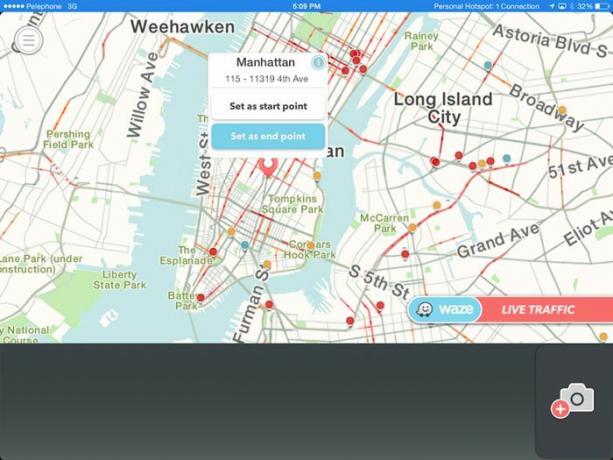
- Tai padarę pamatysite tris skirtingus maršrutus, kurie pasirodys jūsų ekrane. Maršrutas, kuris užtruks mažiausiai laiko ir (arba) bus trumpiausias, bus pagrindinis maršrutas, kuris bus rodomas pagal numatytuosius nustatymus.
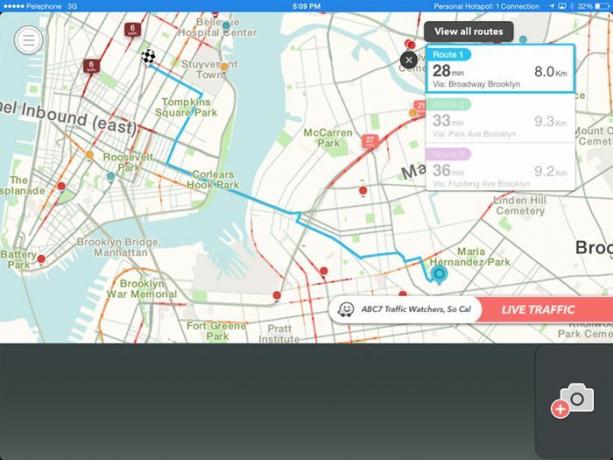
Dabar prieš eidami ieškoti alternatyvių maršrutų „Waze“, pirmiausia patikrinkime, kaip galėtumėte nustatyti kelionės tikslą naudodami paieškos funkciją.
Maršruto nustatymas naudojant paieškos funkciją
- Jei nenorite nustatyti maršruto paliesdami norimas vietas žemėlapyje, taip pat galite pasinaudoti jo paieškos funkcija.
- Atidarykite paieškos juostą ir įveskite pradinį tašką. Paspauskite paieškos piktogramą.

- Tada pasirodžiusiame sąraše pasirinkite norimą pradinį tašką ir bakstelėkite Nustatyti kaip pradžios tašką.

- Taip pat paieškos juostoje įveskite savo galinį tašką. Tada pasirinkite jį ir palieskite Nustatyti kaip galutinį tašką.

- Dabar žemėlapyje pamatysite tris skirtingus maršrutus, o geriausias maršrutas bus automatiškai pasirinktas ir nustatytas kaip pagrindinis.
Peržiūrėti visus maršrutus
- Taigi, kai tik nurodysite pradžios ir pabaigos taškus (bet kuriuo iš dviejų aukščiau paminėtų būdų), „Waze“ parodys tris maršrutus į tą kelionę.

- Pirmasis maršrutas bus paskirtas greičiausiam. Tačiau jei nenorite važiuoti tuo maršrutu, galite rasti alternatyvių maršrutų ir „Waze“.
- Norėdami tai padaryti, bakstelėkite mygtuką Peržiūrėti visus maršrutus ir tada bus rodomi visi galimi maršrutai. Bakstelėkite norimą maršrutą, kad nustatytumėte jį kaip pagrindinį.
- Dabar, kai jūs žinote veiksmus, kaip rasti alternatyvius maršrutus „Waze“, patikrinkime, kaip išsaugoti šiuos maršrutus.
Išsaugokite alternatyvius maršrutus „Waze“
- Taigi dabar, kai turite alternatyvų maršrutą, galite lengvai jį išsaugoti spustelėdami piktogramą „Snapshot“.
- Savaime suprantama, kad visa to ekrano kopijos informacija (eismas, perspėjimai, ETA) bus tokia, kokia buvo padaryta ekrano užrašas.

- Taigi, jei norite atnaujinti ir gauti eismo sąlygas realiu laiku, tada bakstelėkite atnaujinimo piktogramą, esančią ekrano kopijoje.
- Panašiai, norėdami išvalyti visus maršrutus, paspauskite X piktogramą, esančią viršuje kairėje.
Viskas. Tuo mes baigiame vadovą, kaip rasti alternatyvius maršrutus „Waze“. Jei turite kokių nors klausimų, praneškite mums apie tai komentaruose. Apibendrinant, štai keletas „iPhone“ patarimai ir gudrybės, Kompiuterio patarimai ir gudrybėsir „Android“ patarimai ir gudrybės kad turėtumėte patikrinti ir jūs.



